折れ線グラフで特定の線分だけを点線にしたり色を変えたりする
折れ線グラフではデータ系列毎に線の書式設定をすることができますが、同じデータ系列の中の一部の線分だけに対して線の色を変えたり点線にしたりといった書式設定を行うことができます。ここでは Excel の折れ線グラフで一部分だけを点線にしたり色を変えたりする方法について解説します。
※ データ系列単位で書式を設定する方法については「折れ線グラフの線の色、幅、種類を設定する」を参照されてください。
(Last modified: )
折れ線の一部を点線にする
折れ線グラフの一部に対してだけ異なる書式を設定することができます。例として下記のグラフで、最後の線分だけ異なる書式を設定してみます。
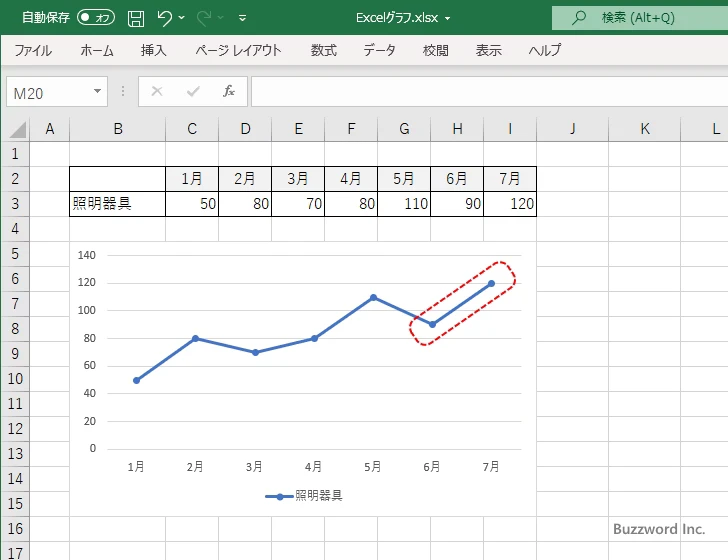
対象の線分を一度クリックしてください。線分が含まれる折れ線全体が選択された状態になります。
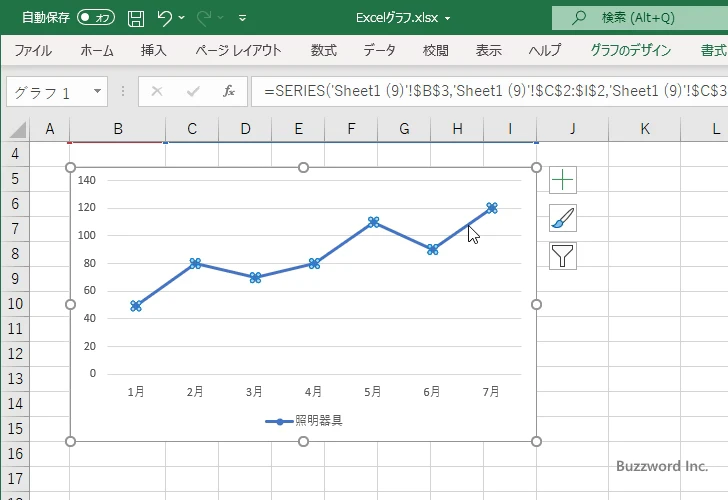
もう一度対象の線分をクリックしてください。対象の線分だけが選択された状態になります。
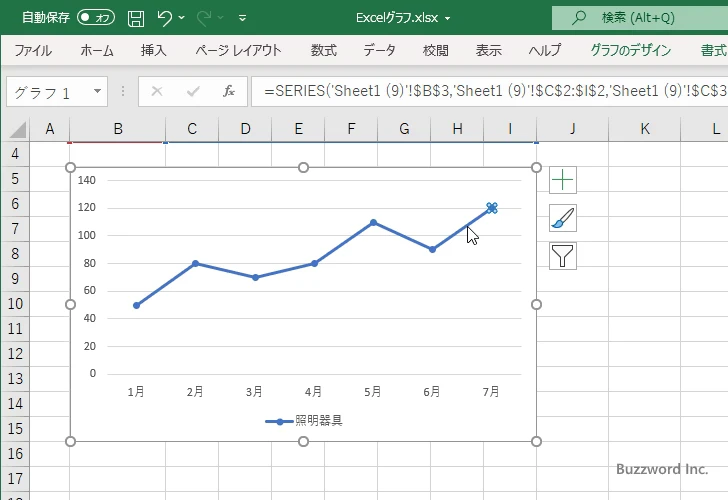
線分の上で右クリックし、表示されたメニューの中から「データ要素の書式設定」をクリックしてください。
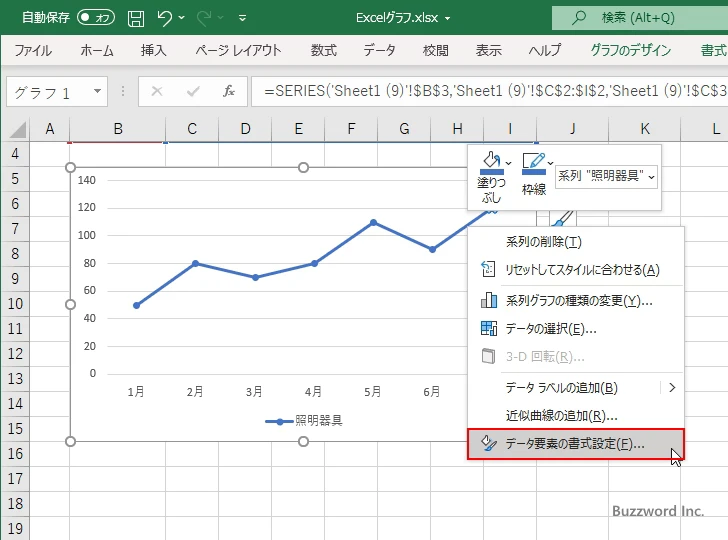
画面右側に「データ要素の書式設定」を行うエリアが表示されます。「塗りつぶしと線」アイコンをクリックして下さい。
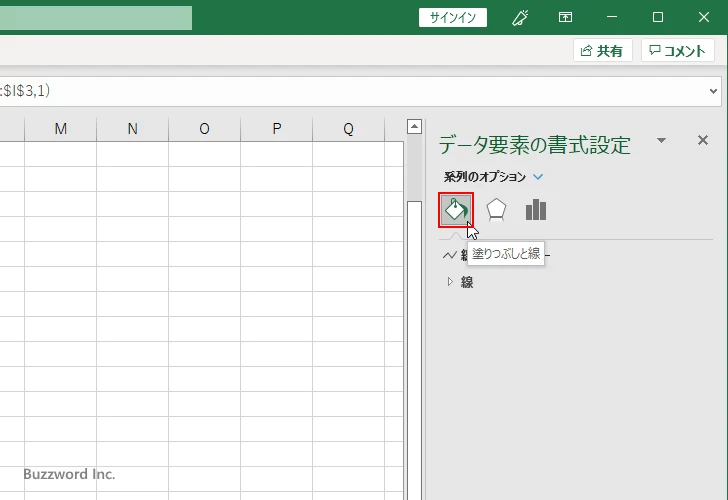
例として線の種類を点線に設定してみます。「線」の中の「実線/点線」の右にあるドロップダウンメニューをクリックしてください。
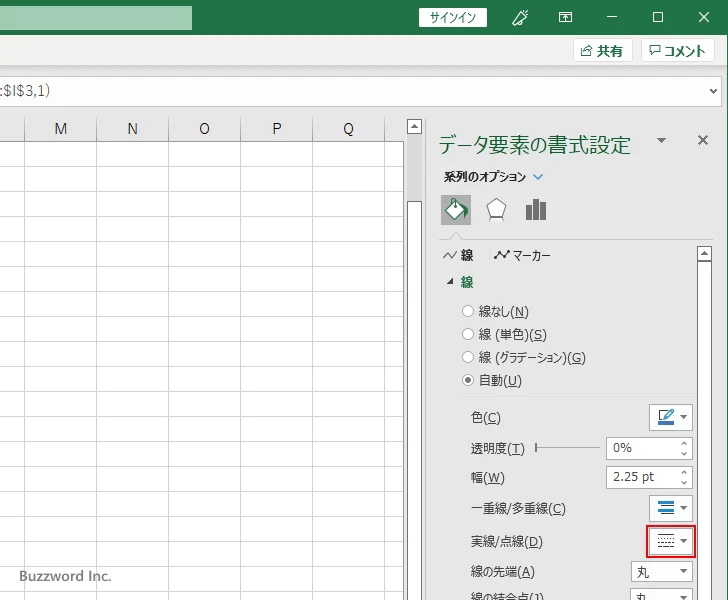
線の種類を選択できる画面が表示されます。対象の線分に設定したい種類をクリックして下さい。今回は「点線(角)」を選択しました。
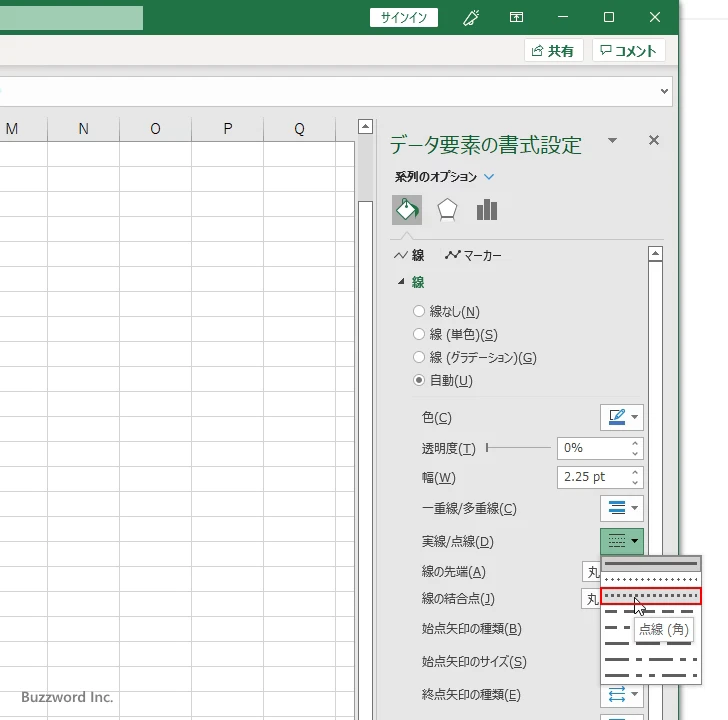
対象の線分の線の種類が先ほど選択した点線に変更されました。
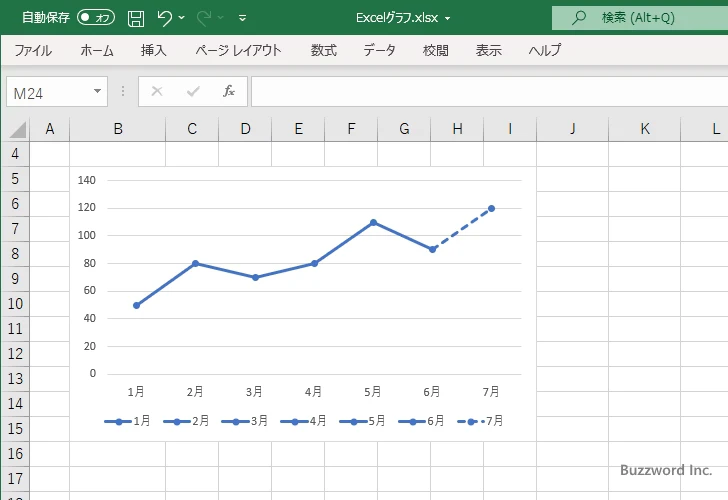
一部の線分に異なる書式を設定したところ、凡例が項目別に表示されるようになりました(グラフに複数のデータ系列が含まれている場合はこのようにはなりませんでした)。
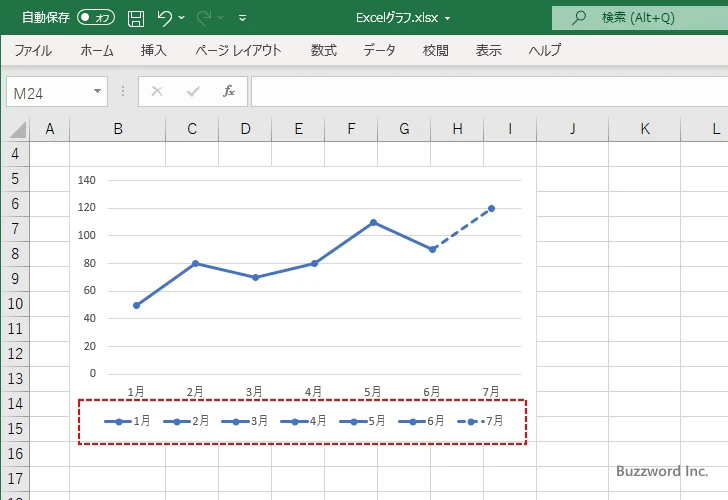
折れ線の一部の色を変更する
折れ線グラフの一部に対して線の色を変更することもできます。先ほどと同じ手順で「データ要素の書式設定」を行うエリアを表示してください。
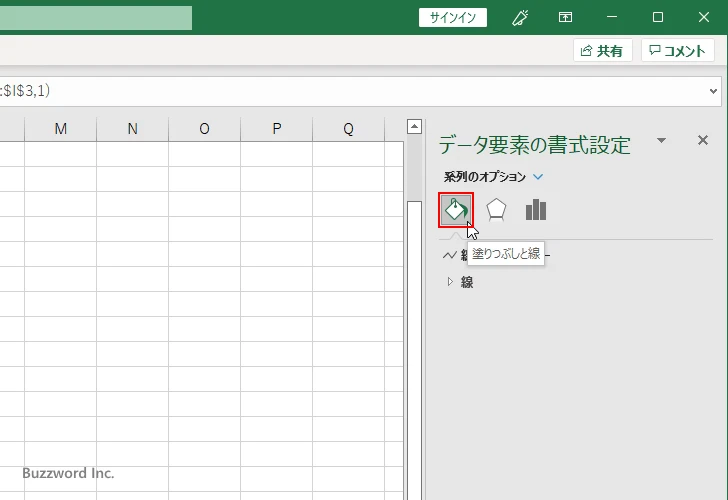
「線」の中で「線(単色)」を選択したあと、「色」の右に表示されているドロップダウンメニューをクリックしてください。
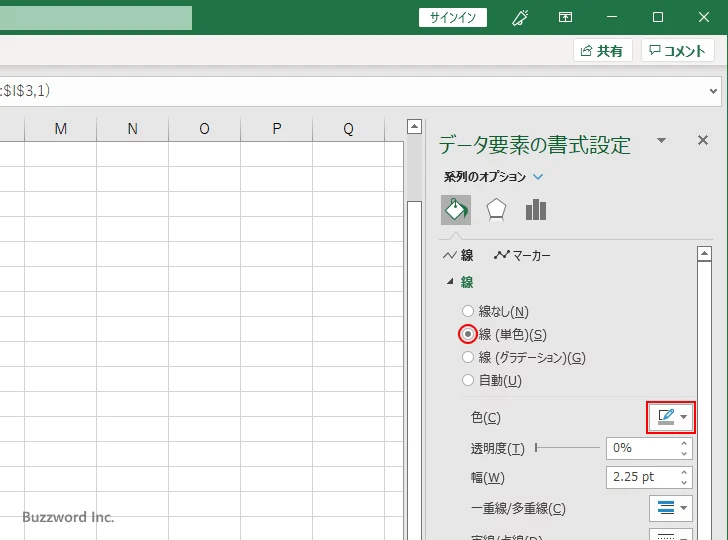
色の選択を行える画面が表示されます。線分に設定したい色をクリックして下さい。
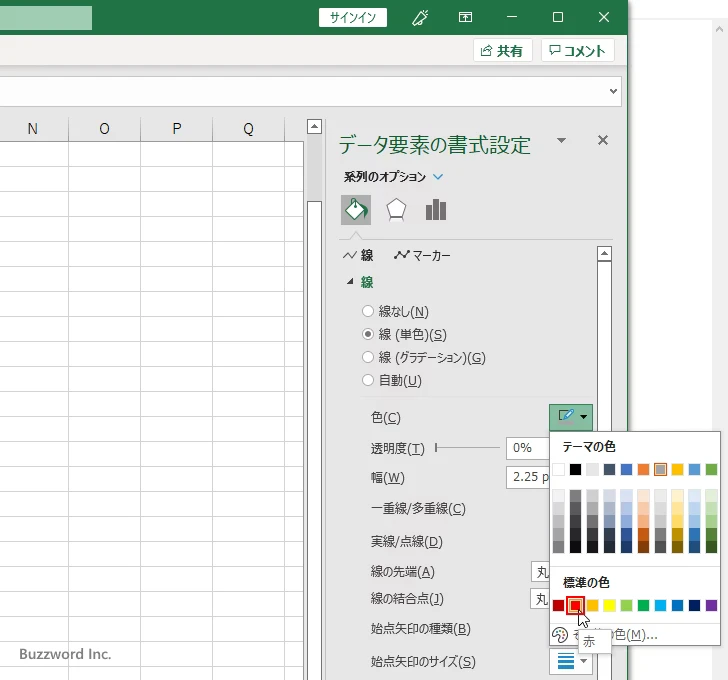
対象の線分の線の色が先ほど選択した色に変更されました。
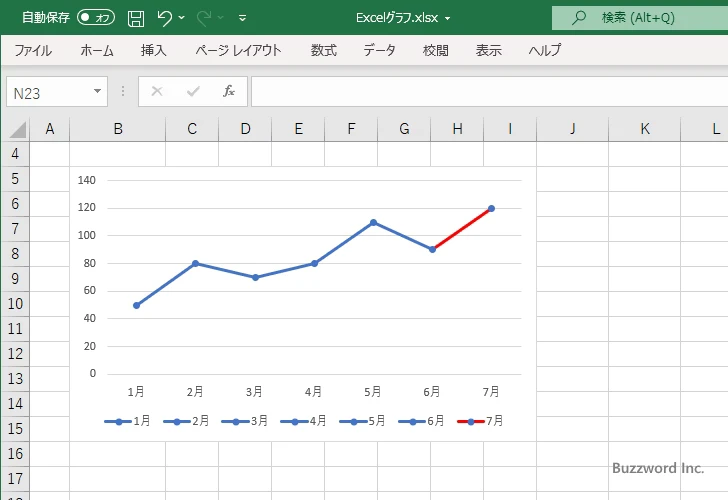
-- --
Excel の折れ線グラフで一部分だけを点線にしたり色を変えたりする方法について解説しました。
( Written by Tatsuo Ikura )

著者 / TATSUO IKURA
これから IT 関連の知識を学ばれる方を対象に、色々な言語でのプログラミング方法や関連する技術、開発環境構築などに関する解説サイトを運営しています。